استفاده از تصاوير بدون پشت زمينه در پاورپوينت

استفاده از تصاوير بدون پشت زمينه در پاورپوينت
استفاده از تصاوير بدون پشت زمينه در پاورپوينت
در این آموزش که با عنوان آموزش حذف پسزمینه ی تصویر در پاورپوینت، ورد و اکسل منتشرشده است، قصد داریم به بررسی مراحل حذف زمینه تصاویر جهت استفاده در پاورپوینت بپردازیم . تا پایان همراه ما باشید.
برخی از تصاویری که توسط کاربر تهیهشده و جهت اعمال افكت حركتي در اسلاید های پاورپوینت و يا اسناد ورد و يا کاربرگ های اکسل ،استفاده میشود، دارای پسزمینههای رنگی میباشد . اما کاربر نیاز دارد تا پسزمینه این تصاویر را حذف نموده و تصویر اصلی را بدون بکگراند در این اسناد بکار ببرد.
البته اين قابليت در خود نرمافزار پاورپوينت نسخهی ۱۳ موجود هست وليكن نتیجهی دلخواهي را نصيب شما نخواهد كرد و فقط براي تصاويري كه از پشت زمینهی تکرنگ استفاده میکنند میتواند مفيد باشد. و ازآنجا که هنر تعلیم قصد دارد آموزشهایی را به كاربران خود ارائه دهد كه اصولي باشد لذا اين كار را مناسب نمیبیند!!
خب ! آمادهاید شروع كنيم؟!!!
ابتداي امر نياز به مواد اوليه داريم تا آشپزیمان را با قابلمهی پاورپوينت و پوستکن فتوشاپ شروع كنيم!!!
مواد اوليه : يك يا چند عدد تصوير بکگراند دار(داراي پشت زمينه پشت زمينه)

ابتدا تصوير فوق و يا هر تصويري كه شما انتخاب کردهاید را توسط پاورپوينت باز میکنیم!
همانطور كه مشاهده میکنید پشت زمینهی سبزرنگ تصوير جلوهی خوبي در برگه ندارد! و با حذف پشت زمینهی نوشته اگر افكت حركتي هم به نوشته اضافه كنيم ، جلوهی زيبايي به وجود خواهد آمد.
خب اینجاست كه دست به دامان فتوشاپ] تأکید میکنم ، توصيه میکنم ، تمنا میکنم نگوييد چرا فتوشاپ ؟ اگر شما قصد ورود به دنياي رايانه داريد ، بدون يادگيري و استفاده از فتوشاپ ،داريد وقتتان رو تلف میکنید .
درواقع 90 درصد برنامهها ، براي جلوه گرفتن و درخشيدن نياز به اين برنامه دارند !! شما هیچوقت دوست نداريد داخل غذايتان ، سیبزمینی و يا پياز رو باپوست بريزيد. بلكه ابتدا آنها را شسته ، پوستکنده و آراسته نموده ، و بعد استفاده میکنید[ برده و يك كار بسيار ساده با تصوير خود انجام میدهیم.
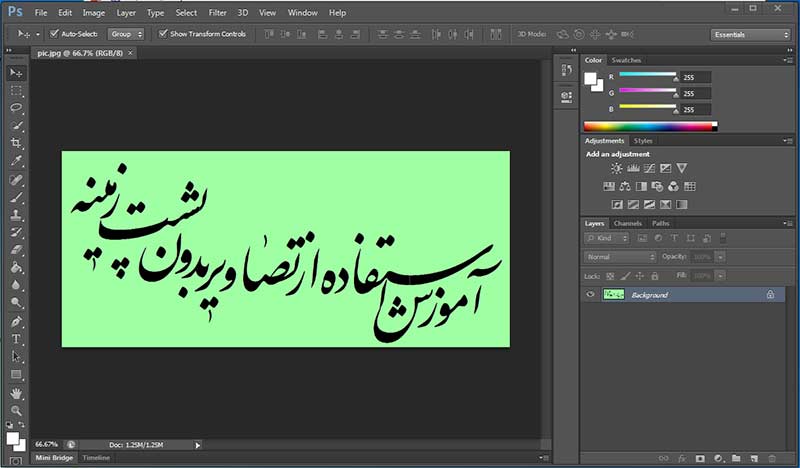
همانطور كه در آموزش تكنيك ذرهبین اشاره كردم براي ايجاد تصاوير بدون پشت زمينه در فتوشاپ ابتدا از قسمت Layer ، قفل صفحه را با دو بار كليك كردن بر روي آن غیرفعال كرده سپس اقدام به پاك كردن تصوير سبز پشت زمينه میکنیم .
براي اين كار از ميان ابزارهاي پاککن ، ابزار Magic Eraiser tool را انتخاب نموده سپس بر روي بخشي از تصوير كه میخواهیم پاك شود كليك میکنیم .
تصویر 1
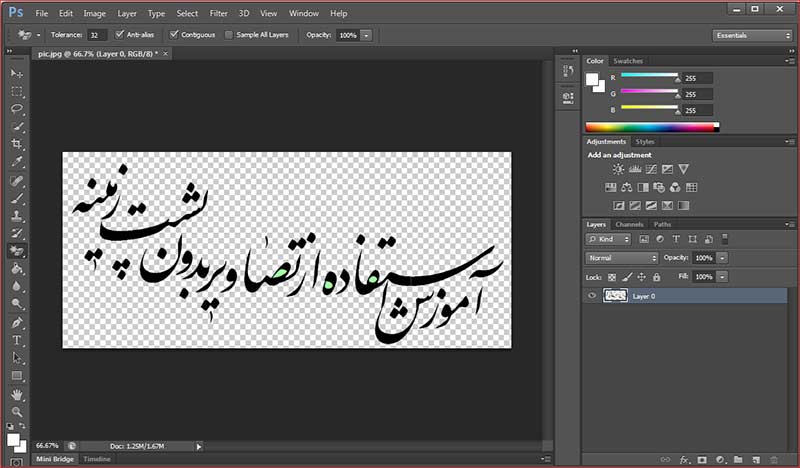
حال نوبت ذخیرهی تصوير است . نکتهای كه در ذخيره كردن تصوير بايد به آن توجه داشته باشيد ،ذخيره با فرمت Png هست . چون به هر فرمت ديگري ذخيره كنيد پشت زمينه به حالت رنگ سفيد باقي خواهد ماند .
البته قابل ذكر است ، اگر با فرمت Tif هم ذخيره كنيد ! همان نتيجه عايد شما خواهد شد به شرط آن كه موقع ذخيره كردن با اين فرمت در پنجره اي كه قبل از ذخيره كردن فايل براي شما به نمايش در مي آيد تيك حالتsave transparency را زده باشيد.
خب ! در پايان كه موفق به ذخيره ي تصوير با هر دو فرمت شديم نوبت آن هست كه اين تصاوير را در پاورپوينت باز كرده و نتيجه را ببينيم.
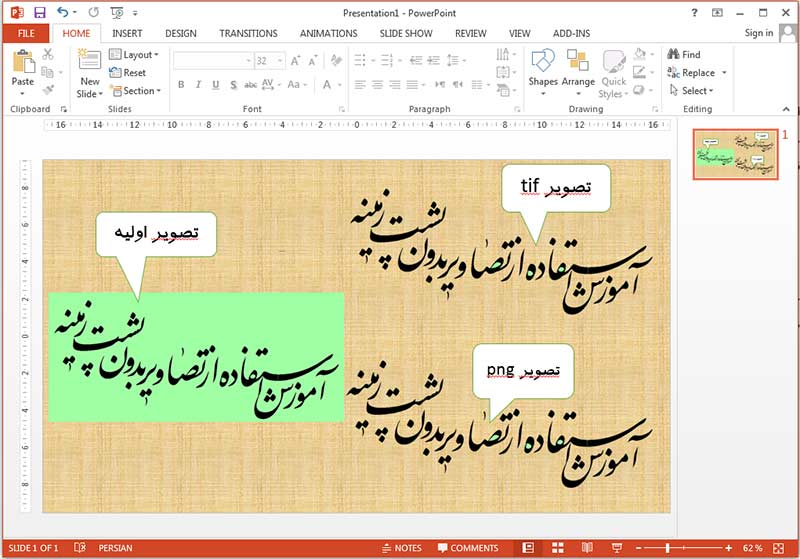
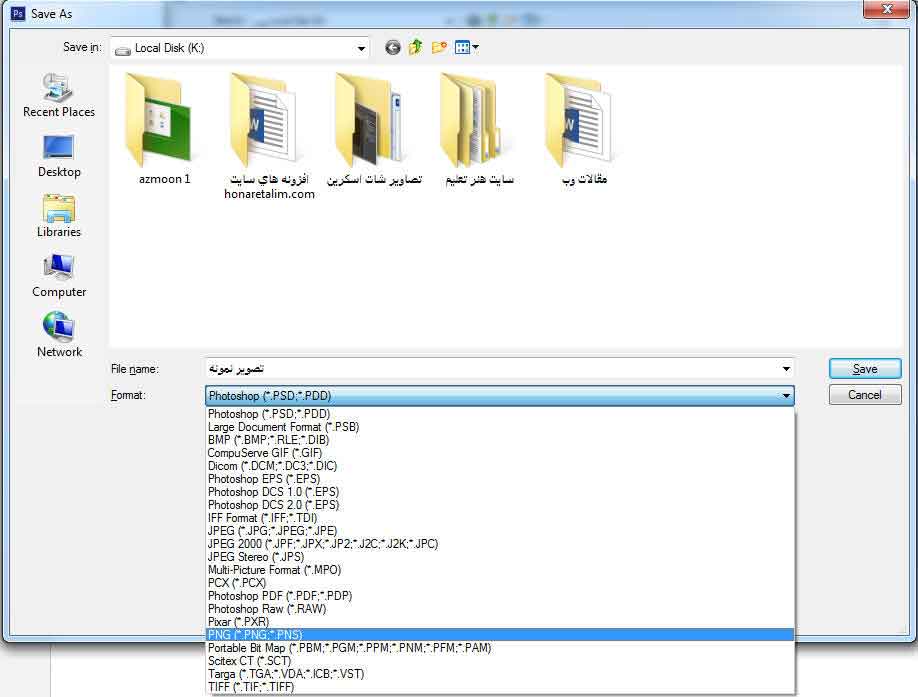
همراهان هنر تعليم ! اميدوارم اين آموزش براي شما مفيد بوده باشد !
بطفا هر سولی در ارتباط با این آموزش دارید در همین صفحه مطرح کنید ! ما کمتر از 12 ساعت پاسخ شما را خواهیم داد.
راستی! برای دریافت مطالب محتوای الکترونیکی در کانال تلگرام هنر تعلیم عضو شوید.
استفاده از تصاوير بدون پشت زمينه در پاورپوينت | هنر تعلیم
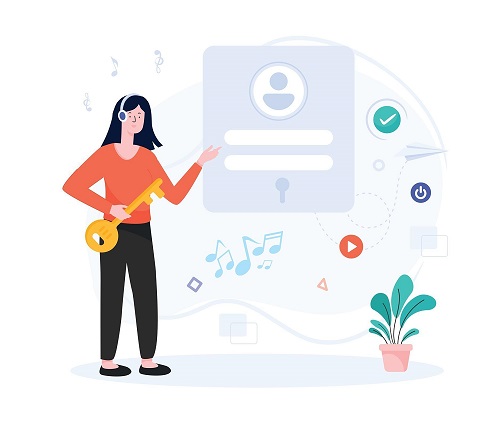

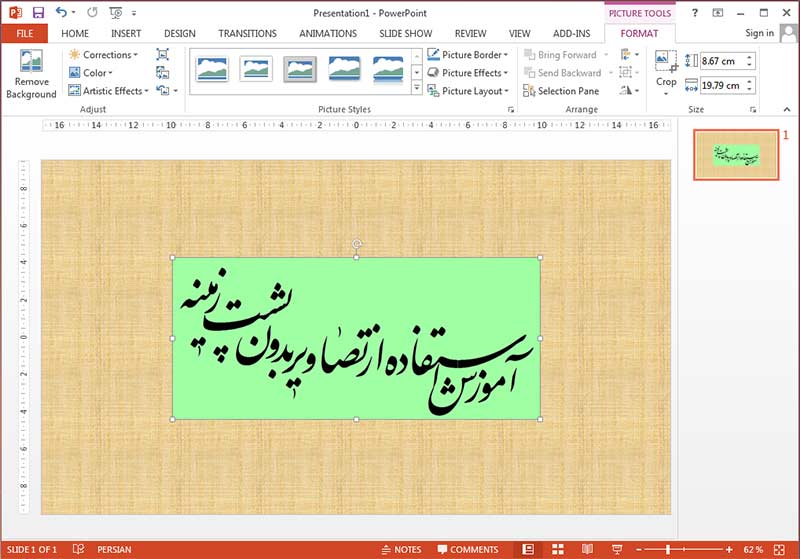
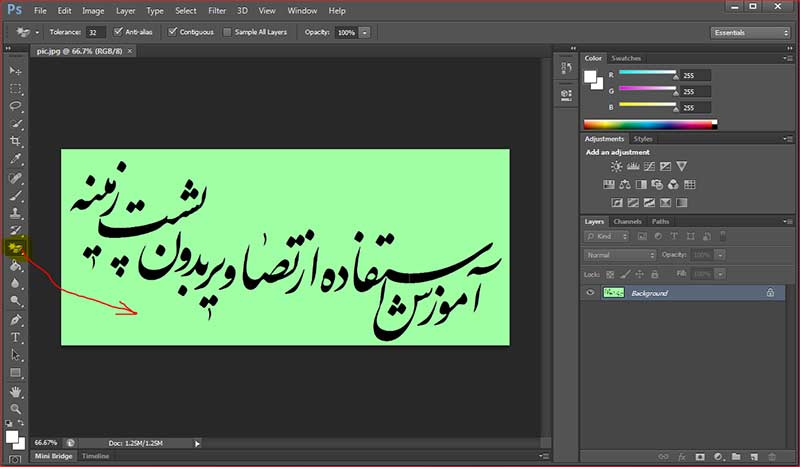
دیدگاهتان را بنویسید